安装破解教程
1、在本站下载并解压,得到PrintersApprenticeSetup.exe安装程序和keygen.exe注册机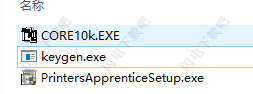
2、双击PrintersApprenticeSetup.exe运行,点击下一步
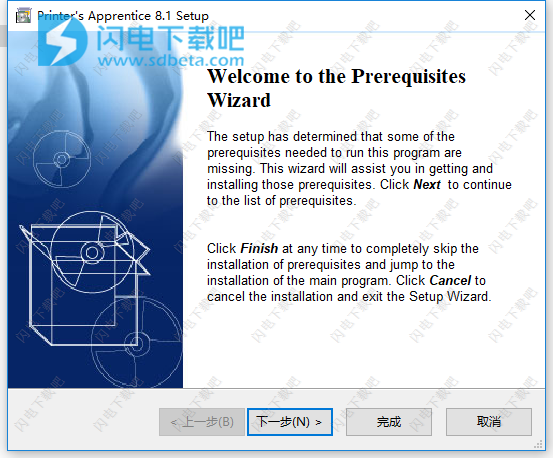
3、如图所示,需要安装环境,点击选择安装路径,点击下一步
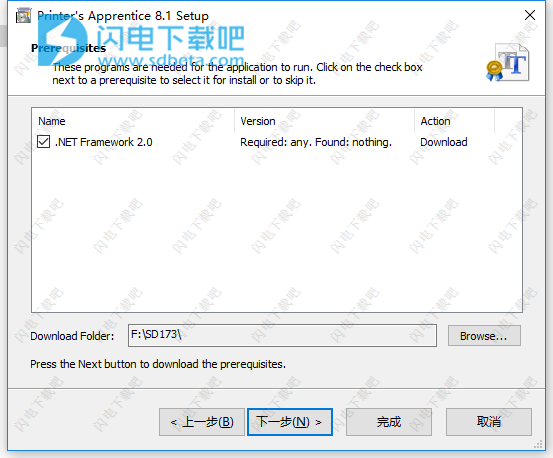
4、继续点击next
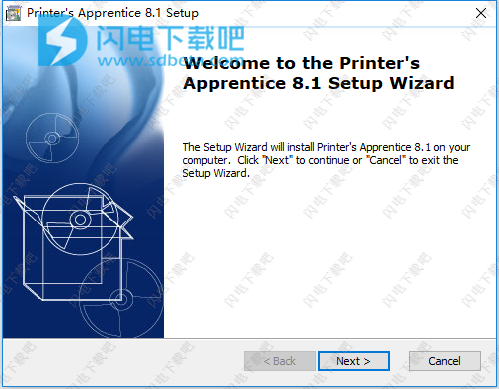
5、点击浏览选择软件安装路径,点击next
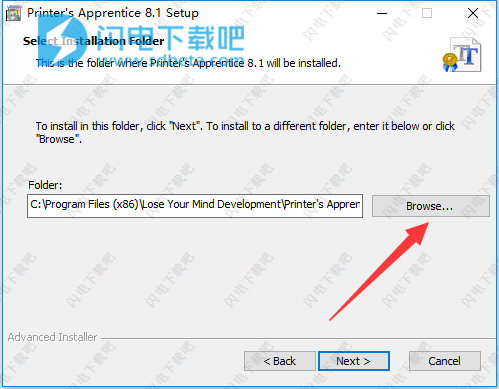
6、点击install安装
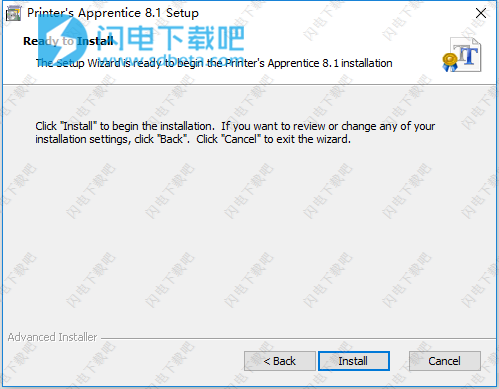
7、安装速度非常快,稍等片刻
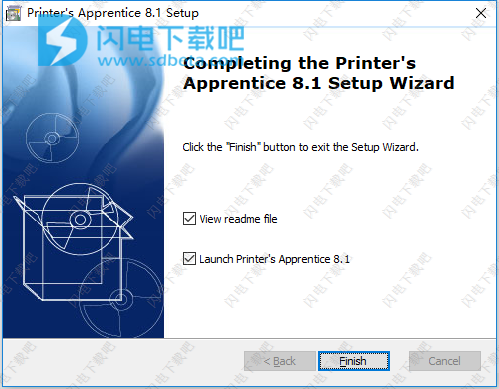
8、安装完成,点击finish退出想到
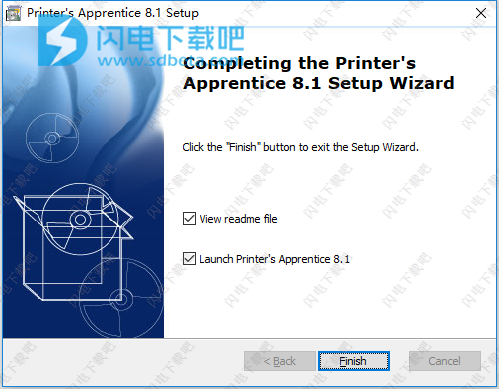
9、运行软件,使用keygen注册机生成注册码并复制到软件中进行激活即可
功能特色
1、熟悉的Windows资源管理器式界面,可快速查看已安装的字体或在任何媒体上浏览已卸载的字体文件
2、“不安装字体预览”功能支持TrueType,Adobe Type 1和OpenType字体
3、工具栏可以快速方便地访问常用功能
4、许多对话框已经过重新设计,因此完成常见任务所需的步骤更少
5、单个字符,字符集,示例文本和键盘视图都通过顶部的选项卡集成到主界面中
6、可以使用2x2,3x3,4x4,5x5,6x6,7x7,8x8,9x9或10x10配置的网格显示字符集显示
7、键盘显示屏显示标准PC键盘上符号和dingbat字符的位置
8、轻松检查嵌入在字体文件中的版权和其他信息
9、比较字体选项卡使用您自己的示例文本一次显示多个字体使用“安装”和“卸载”功能快速管理系统上的TrueType,Adobe Type 1和OpenType字体。无需重新启动
10、可以一次安装或卸载任意数量的字体
11、可以从任何媒体预览,打印和安装未安装的字体,包括外部驱动器,CDR,闪存驱动器,软盘等
12、卸载功能从Windows中删除字体,删除与字体相关的注册表项,并可以选择将字体文件移动到另一个位置进行备份
13、通过将它们分类到基于文件夹的组中,以您喜欢的方式组织您的TrueType,Adobe Type 1和OpenType字体文件
14、字体组列表已集成到主打印机的Apprentice窗口中,便于浏览
15、使用标准Windows资源管理器样式树界面管理和导航字体组
16、只需点击几下鼠标即可轻松安装和删除整个字体组
17、可以像安装的字体一样查看和打印存储在组中的字体
18、所有打印的目录和样本表都可用于字体组
19、一次轻松打印多个字体的样本表或目录
20、可自定义的示例文本,页眉和页脚
21、字体目录每页打印多种字体,并具有自定义的磅值
22、可选择为每种字体打印字体文件名,路径位置和KB大小
使用教程
1、查看字体
使用Printer的Apprentice查看字体非常简单。 默认情况下,Printer的Apprentice从选中的Installed Fonts选项卡开始。 这些是计算机上安装的字体。
单击屏幕左侧列表中的字体,样本显示在屏幕右侧。
右侧的“字体查看”选项卡允许您选择不同的方式来查看字体。 您可以一次查看一个字符或多个字符。 您可以看到段落或键盘配置中的字体。 您甚至可以读取嵌入在字体中的文本数据。 每个字体查看选项卡都有不同的控件,以帮助您查看字体。 “参考”部分提供了有关“字体查看”选项卡的更多信
您还可以使用“字体文件”选项卡查看硬盘驱动器或其他媒体中的字体。
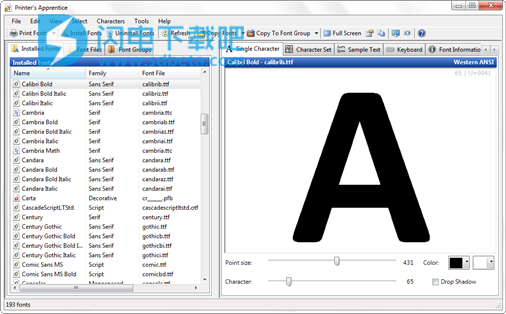
2、查看已安装的字体
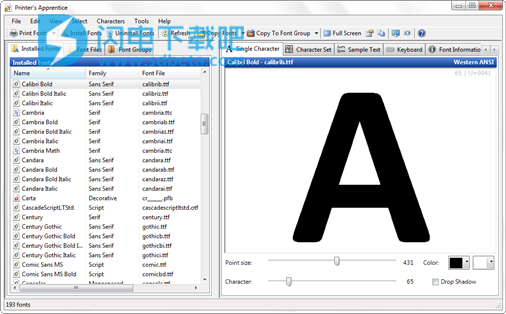
2、查看已安装的字体
“已安装的字体”选项卡列出了Windows系统上当前安装的字体(“开始”>“控制面板”>“字体”)。
单击已安装的字体会在字体查看区域中显示字体样本。 您还可以通过在用鼠标单击字体的同时按住CTRL或SHIFT键来选择一种或多种字体。 有关打印机的Apprentice功能的更多信息,请参阅选择字体
该列表包含字体名称,字体文件名称和大小的列。 可以单击列标题以更改排序顺序。 每种字体都有一个指示字体格式的图标。 图标如下所述。
要刷新列表,请按F5或从“工具”菜单中选择“刷新字体列表”。
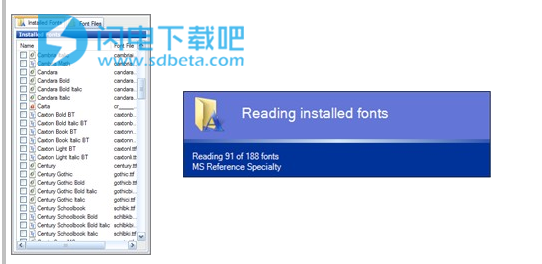
3、查看卸载的字体
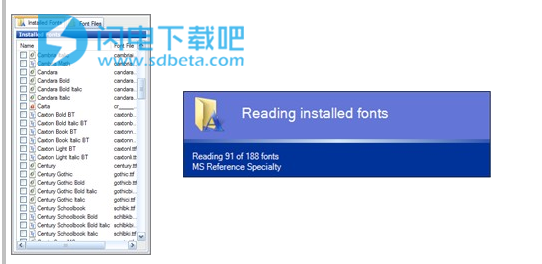
3、查看卸载的字体
使用“字体文件”选项卡浏览硬盘驱动器和其他存储设备,以查找系统上当前未安装的字体。您可以查看已卸载的TrueType,OpenType和Type1字体。
“字体文件”选项卡顶部有一个文件夹树。文件夹树就像Windows资源管理器一样工作。选择包含字体文件的文件夹时,实际的字体名称将显示在选项卡下半部分的列表中。如果文件夹中有许多字体文件,则打印机的Apprentice会显示进度指示器。
与“已安装的字体”列表类似,“字体文件”列表包含字体名称,字体文件名称和大小的列。可以单击列标题以更改排序顺序。每种字体都有一个指示字体格式的图标。图标如下所述。
要刷新列表,请按F5或从“工具”菜单中选择“刷新字体列表”。
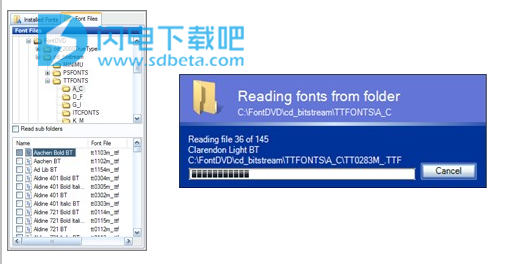
“字体文件”选项卡在文件夹树下方还有一个“读取子文件夹”复选框。 选中此项后,Printer's Apprentice将读取当前文件夹和所有子文件夹中的字体。 请注意:如果您在给定的文件夹结构中有大量文件,则阅读所有字体可能非常耗时。
4、上下文(右键单击)菜单
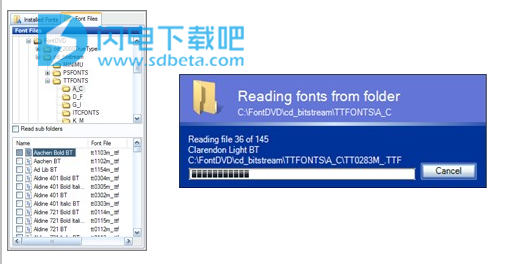
“字体文件”选项卡在文件夹树下方还有一个“读取子文件夹”复选框。 选中此项后,Printer's Apprentice将读取当前文件夹和所有子文件夹中的字体。 请注意:如果您在给定的文件夹结构中有大量文件,则阅读所有字体可能非常耗时。
4、上下文(右键单击)菜单
右键单击任一选项卡中的字体都会显示上下文菜单。显示的菜单取决于当前选择的选项卡安装的字体或字体文件。
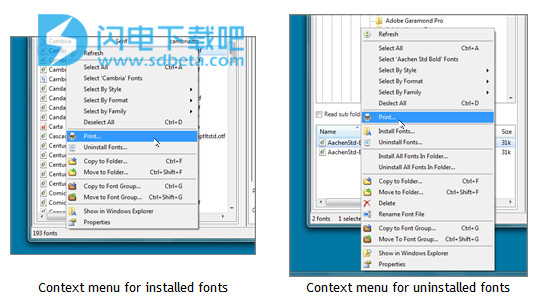
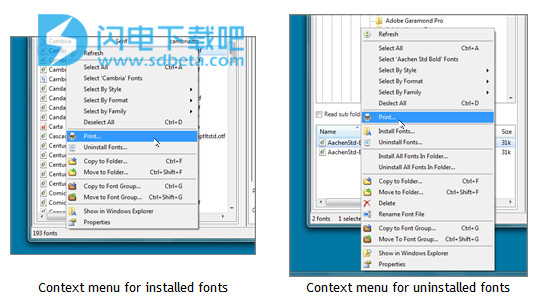
已安装字体的上下文菜单已卸载字体的上下文菜单
上下文菜单中的条目执行以下功能。
刷新-刷新当前列表。
全选-刷新当前列表。
选择“字体名称”字体-选择同一系列中的所有字体。
选择按样式-选择具有给定样式的所有字体(斜体,粗体等)
选择按格式-选择给定格式的所有字体(TrueType,Type1等)
取消全选-取消选择所有字体。
打印-打印当前选择的字体。
安装字体-安装当前选择的字体。仅适用于“字体文件”选项卡。
卸载字体-卸载当前选定的字体。
复制到文件夹-将所选字体复制到文件夹。
移至文件夹-将所选字体移至文件夹。
复制到字体组-将所选字体复制到Gont组。
移至字体组-将所选字体移动到Gont组。
删除-删除当前选择的字体。仅适用于“字体文件”选项卡。
重命名-重命名字体文件。仅适用于“字体文件”选项卡。
在Windows资源管理器中显示-将Windows资源管理器打开到所选字体文件的位置。
属性-显示当前所选字体的“Windows属性”对话框。
本文地址:http://www.sd124.com/article/2018/0914/225626.html
《Printers Apprentice 8.2.23下载安装学习图文教程》由闪电下载吧整理并发布,欢迎转载!
